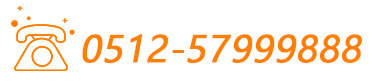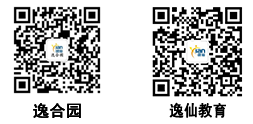只有在昆山CAD培训才教的CAD技巧!还有这种操作?
经常听到昆山学CAD的学员提到,如何在制作CAD图纸的时候,加入一些固定的图形,这样给的图纸显得一目了然。众所周知,大家都知道CAD软件中有块的功能,当我们在CAD中创建了块以后,就可以插入一些固定图形,大大的加快我们作图的速度。如何在CAD制图软件中创建和使用CAD块?昆山CAD培训与大家一起分享下操作的具体方法。
使用迅捷CAD编辑器绘制图纸时,可以快速创建块和粘贴使用图块,只需简单几步即可完成操作,下面是具体的操作步骤:
1.运行CAD编辑器,打开或是新建一个CAD图纸文件,打开文件后,切换到“编辑器”菜单选项,就可以开始编辑绘制图纸。
2.在软件绘图区域绘制好需要创建的图块图形。
3.图形绘制完成后选择所绘制的图形,点击“创建块”工具,打开创建块对话框。
4.在创建块对话框右侧可以预览到当前选择的图形,在块名称中输入需要创建的图块名称,然后点“OK”,块就创建成功了。
5.需要使用该图块时,点击“粘贴块”工具,在粘贴块对话框的名称下拉列表中选择刚刚创建的图块名称,然后根据需要设置好位置和比例,点“OK”,图块就粘贴到图中了。
以上就是CAD如何创建块和使用块的方法,操作很简单。迅捷CAD编辑器可以进行任何CAD绘图编辑操作,无需AutoCAD支持,所有浏览编辑操作均可通过对应的菜单命令实现,是一款功能强大的CAD图纸编辑软件。如果有对学CAD课程或者价格有咨询的童鞋,欢迎前来咨询!热线:0512-57999888
昆山CAD培训官网:www.ksyx.net
相关新闻资讯
- 【中会】2023年江苏中级会计师报名时间:6月25日-7…
- 【教资】2023年上半年中小学教师资格考试面试考前提…
- 【初会】江苏2023年初级会计职称考试准考证打印时间…
- 【中会】拿下中级会计证书对你的职场有多少好处你知…
- 【教资】2023年上半年中小学教师资格考试笔试成绩开…
- 【教资成绩查询】最新通知!关于2023年上半年中小学…
- 【教资】2023上半年江苏教师资格证笔试成绩查询时间…
- 【通知】江苏省2023年4月高等教育自学考试准考证将…
- 【网课】2023年证券从业专场考试将于3月25日开考!…
- 【下载】江苏省2023年普通高校“专转本”选拔考试要…
- 【二建】二建有多值钱?有什么优势?2023年二级建造…
- 【教资查询】2023年上教资面试成绩查询,江苏教师资…